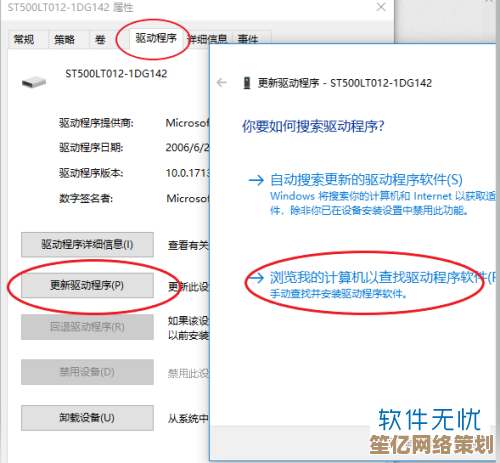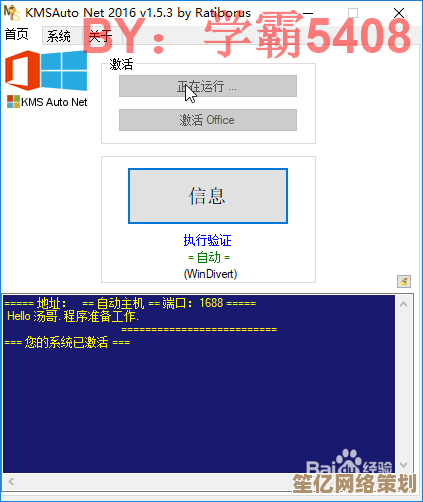键盘驱动故障不再愁,小鱼教您轻松修复键盘驱动的详细步骤
- 问答
- 2025-09-19 02:03:26
- 1
键盘驱动故障不再愁,小鱼教您轻松修复键盘驱动的详细步骤
哎,键盘突然罢工了?🤯 按了半天字母键,屏幕上却一片死寂,连个"hello world"都打不出来?别慌,这大概率是键盘驱动在闹脾气,作为一个曾经因为驱动问题差点把键盘砸了的暴躁用户,今天小鱼就来分享几个亲测有效的修复方法,保证让你告别"键盘失灵"的绝望时刻!
第一步:先别急着砸键盘,试试这个!
记得上个月我赶稿子时,键盘突然抽风,按A出B,按空格直接给我锁屏😤,当时第一反应是——重启!没错,就是那个万能的重启大法,结果?居然好了!所以啊,先重启电脑,说不定驱动只是打了个小盹儿呢~
第二步:设备管理器里"踢醒"驱动
如果重启无效,那就得手动叫醒驱动了:
- Win+X → 选择"设备管理器"(或者右键"此电脑"→管理→设备管理器)
- 找到"键盘"选项,点开小箭头
- 看到带黄色感叹号的设备了吗?右键它,选"更新驱动程序"
⚠️ 注意:我有次更新完驱动,键盘直接变成"乱码发射器"😂,这时候可以试试"回滚驱动程序",就像给驱动吃颗后悔药~
第三步:卸载重装,彻底"分手再复合"
有时候驱动已经彻底摆烂,那就:
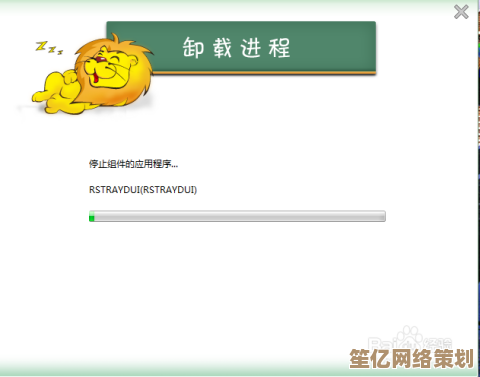
- 在设备管理器里右键故障键盘 → 卸载设备
- 拔掉键盘(如果是USB的)
- 重启电脑,系统会自动重新安装驱动
这个操作相当于把驱动格式化再重装,我的罗技键盘上次就这么救活的,重装后手感居然更丝滑了✨
进阶操作:手动下载驱动
如果系统自带的驱动库不行,就得去官网"寻宝"了:
- 笔记本用户:去品牌官网(比如联想、戴尔)搜"键盘驱动+你的型号"
- 外接键盘:看键盘底部有没有型号,去厂商官网找
💡 小贴士:去年我帮学弟修键盘,发现他下载的驱动居然是2015年的...记得选最新版本!
终极绝招:键盘硬件检测
如果以上方法都无效...可能真是键盘硬件坏了。
- USB键盘:换台电脑试试
- 笔记本内置键盘:外接USB键盘检测
- 试试屏幕键盘(Win+Ctrl+O)应急
有次我咖啡洒键盘上,以为驱动问题折腾半天,最后发现是按键卡住了...(尴尬)
写在最后
修键盘驱动就像谈恋爱,有时候需要温柔重启,有时候得狠心卸载重来😅,如果这篇教程帮你解决了问题,不妨敲个"F1"(开玩笑,能打字就行)~ 遇到其他奇葩情况,欢迎评论区吐槽,咱们一起见招拆招!
(完)
本文由度秀梅于2025-09-19发表在笙亿网络策划,如有疑问,请联系我们。
本文链接:http://waw.haoid.cn/wenda/2810.html